Leer een betere toetsenbordindeling en neem hem overal mee naar toe met behulp van een draagbare toetsenbordindeling
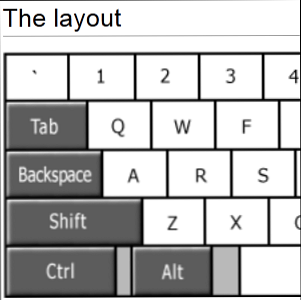
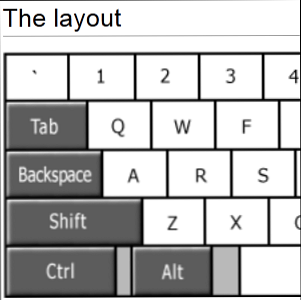 Zoals sommigen van jullie misschien weten, heb ik al jaren een alternatieve toetsenbordindeling gebruikt. Het heet Colemak en het is briljant. Maar het gebruik van een dergelijke lay-out brengt me in een lastige positie wanneer ik op de computer van iemand anders moet werken. Ik kan typen op een conventioneel QWERTY-toetsenbord, maar lang niet zo snel. Ook als je alleen maar een alternatieve lay-out aan het leren bent, zou het constant moeten afwisselen tussen je lay-out en QWERTY, je echt kunnen vertragen.
Zoals sommigen van jullie misschien weten, heb ik al jaren een alternatieve toetsenbordindeling gebruikt. Het heet Colemak en het is briljant. Maar het gebruik van een dergelijke lay-out brengt me in een lastige positie wanneer ik op de computer van iemand anders moet werken. Ik kan typen op een conventioneel QWERTY-toetsenbord, maar lang niet zo snel. Ook als je alleen maar een alternatieve lay-out aan het leren bent, zou het constant moeten afwisselen tussen je lay-out en QWERTY, je echt kunnen vertragen.
De oplossing? Draagbare toetsenbordindeling. Dit elegante en gratis hulpprogramma is niet nieuw, maar ik was verrast te ontdekken dat we er nog nooit over op MakeUseOf hebben geschreven - en nu dat het een onderdeel is van onze lijst met beste draagbare apps, heb ik besloten dat het echt tijd is dat we het voor een spinnen.
Draagbare toetsenbordindeling krijgen
Ga naar de startpagina van het project om Portable Keyboard Layout te downloaden. Er is geen grote downloadkoppeling - de link is verborgen in de beschrijvingstekst, maar hier moet u klikken:

Het ZIP-archief met Portable Keyboard Layout is klein: net onder 800KB. Pak het uit in een willekeurige map en klik op pkl.exe. Je zou een helperafbeelding moeten zien verschijnen met de standaardlay-out, Colemak.

Als u op de Shift-toets drukt, verandert de afbeelding in hoofdletters. Dat is het eigenlijk. Je bent klaar om te gaan typen met Colemak!
Draagbare toetsenbordindeling configureren en onderbreken
Wat als u Colemak niet wilt gebruiken of als iemand de computer wil gebruiken die Colemak niet kent? Eenvoudig - klik met de rechtermuisknop op het pictogram Portable Keyboard Layout en kies Suspend.

U kunt ook beide Alt-toetsen tegelijkertijd indrukken. Zodra u de indeling van het draagbare toetsenbord opschort, bevindt het toetsenbord zich weer op zijn oude zelf (hoogstwaarschijnlijk QWERTY) en kan iedereen de computer normaal gebruiken.
De indeling van het draagbare toetsenbord configureren is lastiger, maar niet zozeer. De configuratie gebeurt met behulp van het bestand pkl.ini, dat zich in dezelfde map bevindt als pkl.exe:

Afgezien van het feitelijk wijzigen van de toetsenbordindeling, zijn de meest bruikbare opties in het INI-bestand de laatste twee - suspendTimeOut en exitTimeOut. Hiermee kunt u Portable Keyboard Layout op een gedeelde computer gebruiken zonder te onthouden dat u deze moet uitschakelen wanneer u weggaat. Als de computer een paar minuten inactief is, wordt Portable Keyboard Layout automatisch opgeschort en vervolgens afgesloten.
Ondersteunde extra lay-outs
Afgezien van Colemak ondersteunt Portable Keyboard Layout verschillende andere lay-outs. Op de SourceForge-downloadpagina kun je verschillende ZIP's met verschillende lay-outs krijgen:

In het bijzonder, de “andere lay-outs” bestand bevat Asset, Graece, ENTI-Key ++ en een aantal andere interessante lay-outs. Sterker nog, ik zou zo ver willen gaan om te zeggen dat draagbare toetsenbordindeling alleen voor dit bestand de download waard is: het is een geweldige manier om door een aantal gekke, exotische en creatieve toetsenbordindelingen te toeren. Veel mensen zijn het erover eens dat QWERTY een slechte lay-out is, maar weinigen lijken het erover eens te zijn wat de ideale lay-out zou zijn om het te vervangen. Met Portable Keyboard Layout kun je zelf beoordelen.
Gebruik je een alternatieve lay-out??
Als er andere Colemak-gebruikers in het publiek zijn, is dit nu uw kans om te spreken en te worden gehoord! Of misschien gebruik je Dvorak, of een andere interessante lay-out? Deel in de commentaren.
Ontdek meer over: Toetsenbord, draagbare app, Touch-typen.


